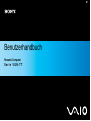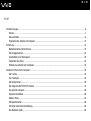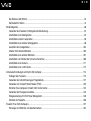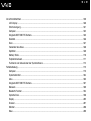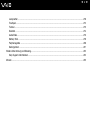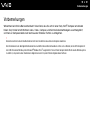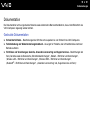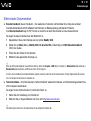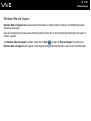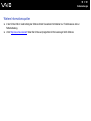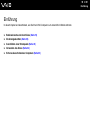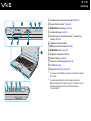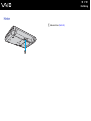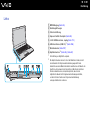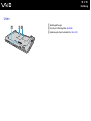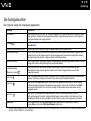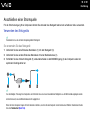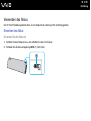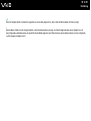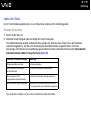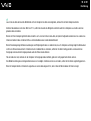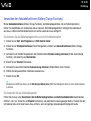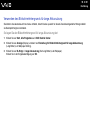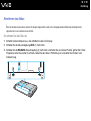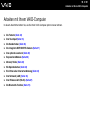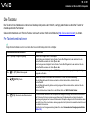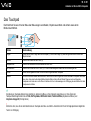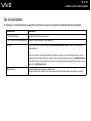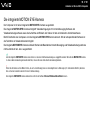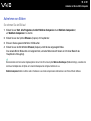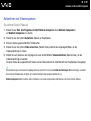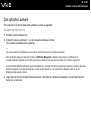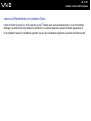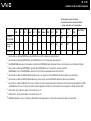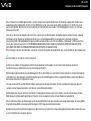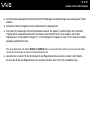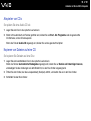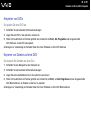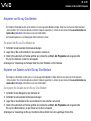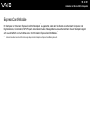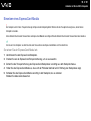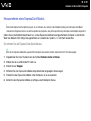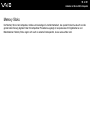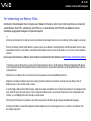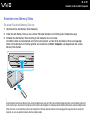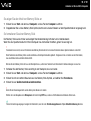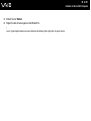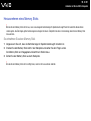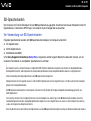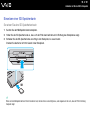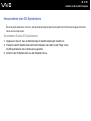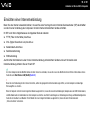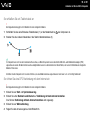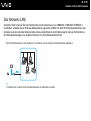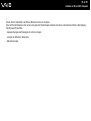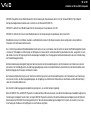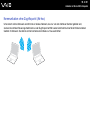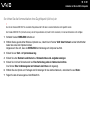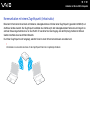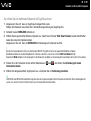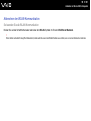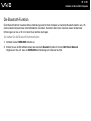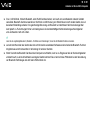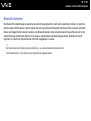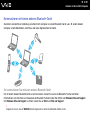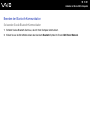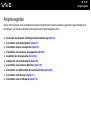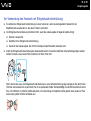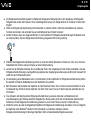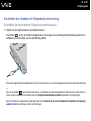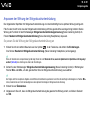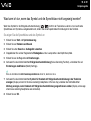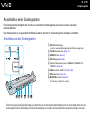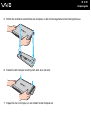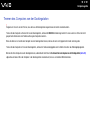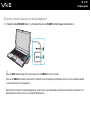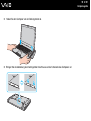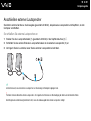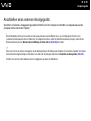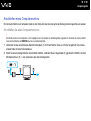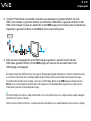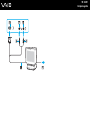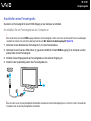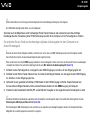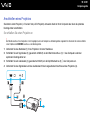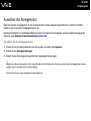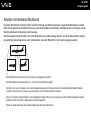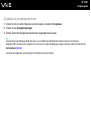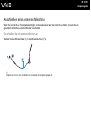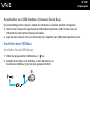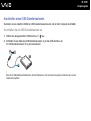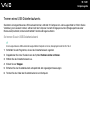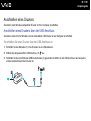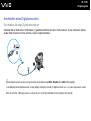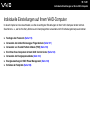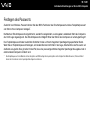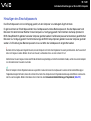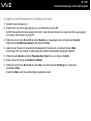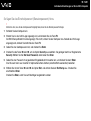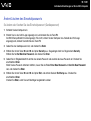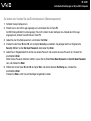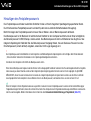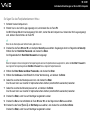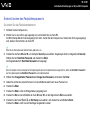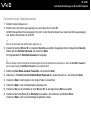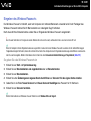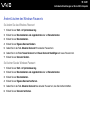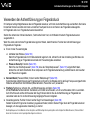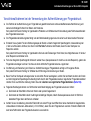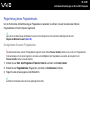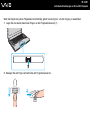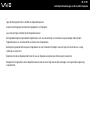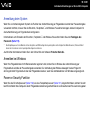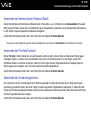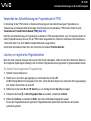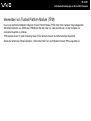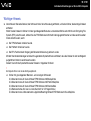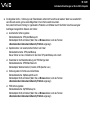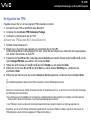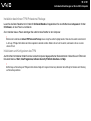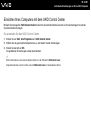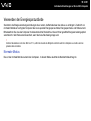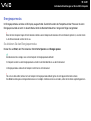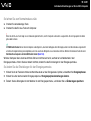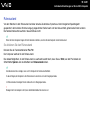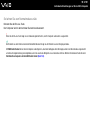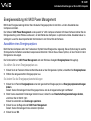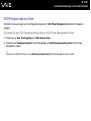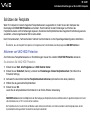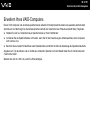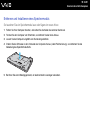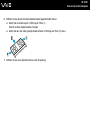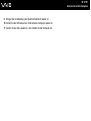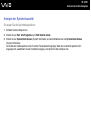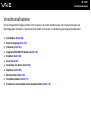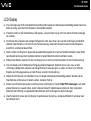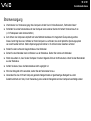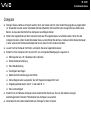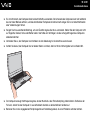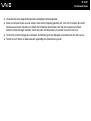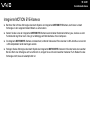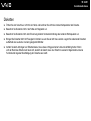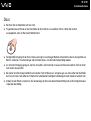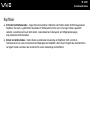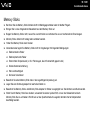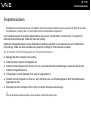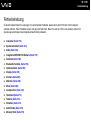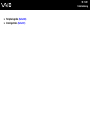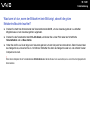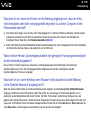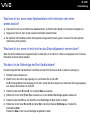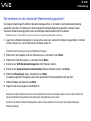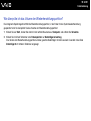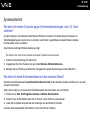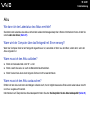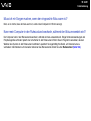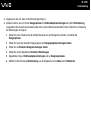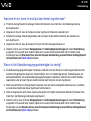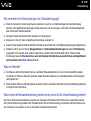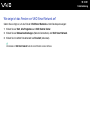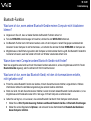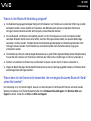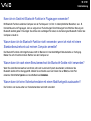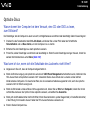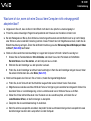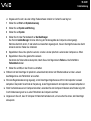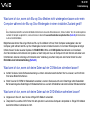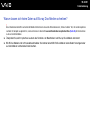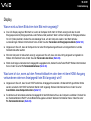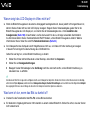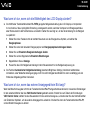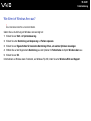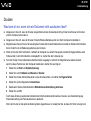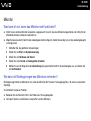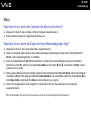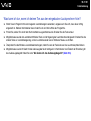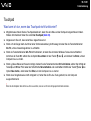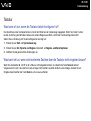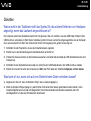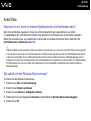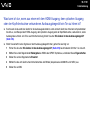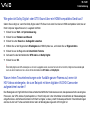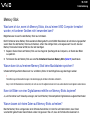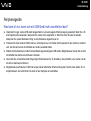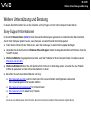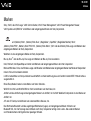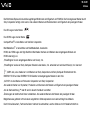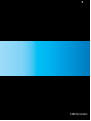Sony VGN-TT2 Bedienungsanleitung
- Kategorie
- Notizbücher
- Typ
- Bedienungsanleitung
Dieses Handbuch eignet sich auch für

2
nN
Inhalt
Vorbemerkungen................................................................................................................................................................6
Hinweis ........................................................................................................................................................................7
Dokumentation.............................................................................................................................................................8
Ergonomisches Arbeiten am Computer .....................................................................................................................12
Einführung........................................................................................................................................................................14
Bedienelemente und Anschlüsse...............................................................................................................................15
Die Anzeigeleuchten ..................................................................................................................................................22
Anschließen einer Stromquelle ..................................................................................................................................23
Verwenden des Akkus ...............................................................................................................................................24
Sicheres Ausschalten des Computers .......................................................................................................................32
Arbeiten mit Ihrem VAIO-Computer .................................................................................................................................33
Die Tastatur ...............................................................................................................................................................34
Das Touchpad............................................................................................................................................................35
Die Sondertasten .......................................................................................................................................................36
Die integrierte MOTION EYE-Kamera .......................................................................................................................37
Das optische Laufwerk...............................................................................................................................................40
ExpressCard-Module .................................................................................................................................................50
Memory Sticks ...........................................................................................................................................................54
SD-Speicherkarten.....................................................................................................................................................60
Einrichten einer Internetverbindung ...........................................................................................................................63
Das Netzwerk (LAN) ..................................................................................................................................................65

3
nN
Das Wireless LAN (WLAN) ........................................................................................................................................67
Die Bluetooth-Funktion ..............................................................................................................................................74
Peripheriegeräte...............................................................................................................................................................80
Verwenden des Headsets mit Störgeräuschunterdrückung.......................................................................................81
Anschließen einer Dockingstation..............................................................................................................................87
Anschließen externer Lautsprecher ...........................................................................................................................95
Anschließen eines externen Anzeigegeräts...............................................................................................................96
Auswählen des Anzeigemodus................................................................................................................................104
Arbeiten mit mehreren Monitoren ............................................................................................................................105
Anschließen eines externen Mikrofons ....................................................................................................................107
Anschließen von USB-Geräten (Universal Serial Bus) ............................................................................................108
Anschließen eines Druckers ....................................................................................................................................111
Anschließen eines i.LINK-Geräts.............................................................................................................................112
Individuelle Einstellungen auf Ihrem VAIO-Computer....................................................................................................114
Festlegen des Passworts.........................................................................................................................................115
Verwenden der Authentifizierung per Fingerabdruck...............................................................................................127
Verwenden von Trusted Platform Module (TPM).....................................................................................................135
Einrichten Ihres Computers mit dem VAIO Control Center......................................................................................142
Verwenden der Energiesparzustände......................................................................................................................143
Energieverwaltung mit VAIO Power Management...................................................................................................148
Schützen der Festplatte ...........................................................................................................................................150
Erweitern Ihres VAIO-Computers...................................................................................................................................151
Hinzufügen und Entfernen von Speichermodulen ...................................................................................................152

4
nN
Vorsichtsmaßnahmen ....................................................................................................................................................159
LCD-Display.............................................................................................................................................................160
Stromversorgung .....................................................................................................................................................161
Computer .................................................................................................................................................................162
Integrierte MOTION EYE-Kamera............................................................................................................................165
Disketten ..................................................................................................................................................................166
Discs ........................................................................................................................................................................167
Verwenden des Akkus .............................................................................................................................................168
Kopfhörer .................................................................................................................................................................169
Memory Sticks .........................................................................................................................................................170
Festplattenlaufwerk..................................................................................................................................................171
Funktionen zum Aktualisieren der Systemsoftware .................................................................................................172
Fehlerbehebung .............................................................................................................................................................173
Computer .................................................................................................................................................................175
Systemsicherheit......................................................................................................................................................184
Akku .........................................................................................................................................................................185
Integrierte MOTION EYE-Kamera............................................................................................................................187
Netzwerk ..................................................................................................................................................................189
Bluetooth-Funktion...................................................................................................................................................194
Optische Discs .........................................................................................................................................................198
Display .....................................................................................................................................................................203
Drucken....................................................................................................................................................................207
Mikrofon ...................................................................................................................................................................208
Maus ........................................................................................................................................................................209

5
nN
Lautsprecher ............................................................................................................................................................210
Touchpad .................................................................................................................................................................212
Tastatur....................................................................................................................................................................213
Disketten ..................................................................................................................................................................214
Audio/Video..............................................................................................................................................................215
Memory Stick ...........................................................................................................................................................219
Peripheriegeräte ......................................................................................................................................................220
Dockingstation .........................................................................................................................................................221
Weitere Unterstützung und Beratung.............................................................................................................................222
Sony-Support-Informationen....................................................................................................................................222
Marken ...........................................................................................................................................................................223

6
nN
Vorbemerkungen
Vorbemerkungen
Willkommen beim Online-Benutzerhandbuch! Vielen Dank, dass Sie sich für einen Sony VAIO
®
-Computer entschieden
haben. Sony hat die fortschrittlichsten Audio-, Video-, Computer- und Kommunikationstechnologien zusammengeführt,
um Ihnen ein Computererlebnis nach dem neuesten Stand der Technik zu ermöglichen.
!
Die Außenansichten in diesem Handbuch können leicht vom tatsächlichen Aussehen des Computers abweichen.
Die Informationen in den bereitgestellten Dokumenten einschließlich dieses Benutzerhandbuchs richten sich an Benutzer, deren VAIO-Computer mit
der 32-Bit-Version des Betriebssystems Microsoft
®
Windows Vista
®
ausgestattet ist. Falls auf Ihrem Computer die 64-Bit-Version des Betriebssystems
installiert ist, entsprechen diese Informationen möglicherweise nicht in jedem Fall den Vorgaben dieser Software.

7
nN
Vorbemerkungen
Hinweis
© 2009 Sony Corporation. Alle Rechte vorbehalten.
Ohne vorherige schriftliche Genehmigung dürfen dieses Handbuch und die darin beschriebene Software weder vollständig
noch in Auszügen kopiert, übersetzt oder in maschinenlesbare Form gebracht werden.
Sony Corporation übernimmt keine Gewähr für die Richtigkeit der Angaben in diesem Handbuch sowie für die Software oder
andere darin enthaltene Angaben. Jede konkludente Gewährleistung, Zusicherung marktüblicher Qualität oder Eignung für
einen bestimmten Zweck hinsichtlich des Handbuchs, der Software und anderer Angaben wird hiermit ausdrücklich
ausgeschlossen. Sony Corporation haftet unter keinen Umständen für mittelbare, unmittelbare oder spezielle Schäden sowie
für Folgeschäden, die sich aus oder in Verbindung mit diesem Handbuch ergeben, gleichgültig, ob diese aufgrund
unerlaubter Handlungen, eines Vertrages oder aus sonstigen Gründen in Verbindung mit diesem Handbuch, der Software
oder darin enthaltenen oder verwendeten Angaben entstehen.
Auf die Kennzeichnung ™ oder ® wird in diesem Handbuch verzichtet.
Sony Corporation behält sich das Recht vor, dieses Handbuch und die darin enthaltenen Informationen jederzeit ohne
Ankündigung zu ändern. Die hier beschriebene Software unterliegt den Bedingungen eines gesonderten Lizenzvertrags.
Sony Corporation haftet nicht und übernimmt keine Entschädigungsverpflichtung für den Verlust von Aufzeichnungen, die
auf Ihrem Computer, auf externen Aufzeichnungsmedien oder mithilfe von Aufnahmegeräten erstellt wurden. Dies gilt auch
für den Fall, dass Aufzeichnungen aufgrund eines Computerfehlers nicht erfolgreich erstellt werden oder der Inhalt einer
Aufnahme als Folge eines Computerfehlers oder einer Reparatur des Computers beschädigt wird oder verloren geht.
Sony Corporation wird unter keinen Umständen Inhalte wiederherstellen, rekonstruieren oder replizieren, die auf Ihrem
Computer, auf externen Aufzeichnungsmedien oder Aufzeichnungsgeräten aufgezeichnet wurden.

8
nN
Vorbemerkungen
Dokumentation
Die Dokumentation umfasst gedrucktes Material sowie elektronische Benutzerhandbücher, die auf dem Bildschirm des
VAIO-Computers angezeigt werden können.
Gedruckte Dokumentation
❑ Schnellstartleitfaden – Beschreibungen der Schritte vom Auspacken bis zum Starten Ihres VAIO-Computers.
❑ Fehlerbehebung und Wiederherstellungshandbuch – Lösungen für Probleme, die nicht während des normalen
Betriebs auftreten.
❑ Richtlinien und Verordnungen, Garantie, Anwender-Lizenzvertrag und Supportservices – Bestimmungen der
Sony Garantie sowie die Dokumente „Sicherheitsbestimmungen“, „Modem – Richtlinien und Verordnungen“,
„Wireless LAN – Richtlinien und Verordnungen“, „Wireless WAN – Richtlinien und Verordnungen“,
„Bluetooth
®
– Richtlinien und Verordnungen“, „Anwender-Lizenzvertrag“ und „Supportservices von Sony“.

9
nN
Vorbemerkungen
Elektronische Dokumentation
❑ Benutzerhandbuch (dieses Handbuch) – Hier werden die Funktionen und Merkmale Ihres Computers erläutert.
Das Benutzerhandbuch enthält außerdem Informationen zur Behebung häufig auftretender Probleme.
Das Benutzerhandbuch liegt im PDF-Format vor, damit Sie es leicht durchsuchen und ausdrucken können.
So zeigen Sie dieses Handbuch auf dem Bildschirm an:
1 Doppelklicken Sie auf dem Desktop auf das Symbol Me&My VAIO.
2 Klicken Sie auf Menü (Menu), Me&My VAIO, Ich brauche Hilfe (I Need Help) und VAIO Benutzerhandbuch
(VAIO User Guide).
3 Öffnen Sie den Ordner für Ihre Sprache.
4 Wählen Sie die gewünschte Anleitung aus.
✍
Wenn Sie die Benutzerhandbücher manuell öffnen möchten, wählen Sie Computer > VAIO (C:) (Ihr Laufwerk C) > Dokumentation (Documentation) >
Dokumentation (Documentation) und öffnen den Ordner für Ihre Sprache.
Um auf in diesem Handbuch beschriebene Websites zugreifen zu können, indem Sie auf die entsprechenden, mit http:// beginnenden URLs klicken,
muss Ihr Computer mit dem Internet verbunden sein.
❑ Technische Daten – Im Online-Dokument „Technische Daten“ werden die Hardware- und Softwarekonfigurationen Ihres
VAIO-Computers beschrieben.
So zeigen Sie das Online-Dokument „Technische Daten“ an:
1 Stellen Sie eine Verbindung zum Internet her.
2 Wechseln Sie zur Support-Website von Sony unter http://www.vaio-link.com
.
✍
Eventuell liegt eine weitere Disc mit Dokumentation für das mitgelieferte Zubehör bei.

10
nN
Vorbemerkungen
Windows-Hilfe und Support
Windows-Hilfe und Support bietet umfassende Informationen zur Arbeit mit Ihrem Computer, einschließlich praktischer
Hinweise und Übungen.
Über die Suchfunktion, den Index und das Inhaltsverzeichnis können Sie auf alle Informationen der Windows-Hilfe (auch im
Internet) zugreifen.
Um Windows-Hilfe und Support zu öffnen, klicken Sie auf Start und dann auf Hilfe und Support. Sie können auf
Windows-Hilfe und Support auch zugreifen, indem Sie gleichzeitig die Microsoft Windows-Taste und die Taste F1 drücken.

12
nN
Vorbemerkungen
Ergonomisches Arbeiten am Computer
Sie werden Ihren Computer als tragbares Gerät in einer Vielzahl von Umgebungen einsetzen. Beachten Sie beim stationären
und beim mobilen Betrieb möglichst immer die folgenden Hinweise zum sicheren und ergonomischen Arbeiten:
❑ Position des Computers – Stellen Sie den Computer unmittelbar vor sich auf (1). Achten Sie bei Eingaben über die
Tastatur, das Touchpad oder die externe Maus darauf, dass Ihre Unterarme mit Ihren Handgelenken eine Linie bilden (2)
und sich in einer natürlichen, entspannten Position (3) befinden. Lassen Sie Ihre Oberarme seitlich am Oberkörper
herunterhängen. Legen Sie beim Arbeiten mit dem Computer öfter eine Pause ein. Zu langes Arbeiten am Computer
kann Augen, Muskeln und Sehnen überlasten.
❑ Möbel und Körperhaltung – Verwenden Sie einen Stuhl mit ergonomischer Rückenlehne. Stellen Sie die Sitzhöhe so
ein, dass Ihre Füße flach auf dem Fußboden stehen. Eventuell sorgt eine Fußstütze für bequemeres Arbeiten. Sitzen Sie
entspannt und aufrecht. Sie sollten sich weder zu stark nach vorne beugen noch zu weit nach hinten lehnen.

13
nN
Vorbemerkungen
❑ Betrachtungswinkel des Computer-Displays – Das Display kann zur Einstellung der besten Position geneigt werden.
Sie können die Belastung Ihrer Augen und Ermüdung Ihrer Muskeln durch Einstellen des richtigen Display-Winkels
verringern. Stellen Sie auch die Helligkeit des Bildschirms richtig ein.
❑ Beleuchtung – Stellen Sie Ihren Computer so auf, dass Fenster und Beleuchtung keine Spiegelungen oder Reflexionen
auf dem Display erzeugen. Sie können durch eine indirekte Beleuchtung helle Lichtflecken auf dem Display vermeiden.
Eine richtige Beleuchtung steigert Ihr Wohlbefinden und Ihre Arbeitsproduktivität.
❑ Aufstellung eines externen Monitors – Bei Verwendung eines externen Monitors sollte der Abstand zwischen Monitor
und Ihren Augen ein angenehmes Arbeiten ermöglichen. Achten Sie darauf, dass sich der Bildschirm in Augenhöhe oder
etwas darunter befindet, wenn Sie vor dem Monitor sitzen.

14
nN
Einführung
Einführung
In diesem Kapitel wird beschrieben, wie Sie Ihren VAIO-Computer zum ersten Mal in Betrieb nehmen.
❑ Bedienelemente und Anschlüsse (Seite 15)
❑ Die Anzeigeleuchten (Seite 22)
❑ Anschließen einer Stromquelle (Seite 23)
❑ Verwenden des Akkus (Seite 24)
❑ Sicheres Ausschalten des Computers (Seite 32)

15
nN
Einführung
Bedienelemente und Anschlüsse
Machen Sie sich zuerst mit den auf den folgenden Seiten gezeigten Bedienelementen und Anschlüssen vertraut.
!
In diesem Handbuch gezeigte Ansichten können sich von denen Ihres Computers aufgrund abweichender Spezifikationen unterscheiden.
Ebenso können auch die in einigen Ländern oder Regionen vertriebenen Geräte von den hier abgebildeten Darstellungen abweichen.
Vorne
A Num Lock-Kontrollanzeige (Seite 22)
B Caps Lock-Kontrollanzeige (Seite 22)
C Scroll Lock-Kontrollanzeige (Seite 22)
D Integrierte MOTION EYE-Kamera (Seite 37)
E Kontrollanzeige für integrierte MOTION EYE-Kamera (Seite 22)
F LCD-Display (Seite 160)
G Umgebungslichtsensor (Seite 204)
Misst die Lichtstärke des Umgebungslichtes und
passt die LCD-Helligkeit automatisch für eine optimale
Bildschirmdarstellung an.
H Tastatur (Seite 34)
I Touchpad (Seite 35)
J Fingerabdrucksensor
*
(Seite 127)
* Nur bei bestimmten Modellen.

16
nN
Einführung
A
Kontrollanzeige für Speicherkartenzugriff (Seite 22)
B Memory Stick-Steckplatz
*1
(Seite 54)
C WIRELESS-Kontrollanzeige (Seite 22)
D Ladekontrollanzeige (Seite 22)
E Kontrollanzeige für Festplattenlaufwerk
*2
und optisches
Laufwerk (Seite 22)
F Eingebautes Mikrofon (Mono)
G SD-Speicherkartensteckplatz (Seite 60)
H WIRELESS-Schalter (Seite 67)
I Eingebaute Lautsprecher (Stereo)
J Stummschalttaste (Seite 36)
K Tasten zur Lautstärkeregelung (Seite 36)
L Tas te S1 (Seite 36)
M Auswurftaste (Seite 36), (Seite 40)
*1
Ihr Computer unterstützt Memory Sticks des Standardformats und des
Duo-Formats.
*2
Zur Speichergerätekonfiguration Ihres Computers kann je nach
Modell ein integrierter Flash-Speicher gehören. Informationen zu Ihrer
Speichergerätekonfiguration finden Sie im Online-Dokument
„Technische Daten“.

19
nN
Einführung
Links
A DC IN-Eingang (Seite 23)
B Belüftungsöffnungen
C Sicherheitsöffnung
D ExpressCard/34-Steckplatz (Seite 50)
E i.LINK S400-Anschluss, 4-polig (Seite 112)
F USB-Anschlüsse (USB 2.0)
*1
(Seite 108)
G Mikrofonbuchse (Seite 107)
H Kopfhörerbuchse
*2
(Seite 95), (Seite 81)
*1
Unterstützung von High/Full/Low Speed.
*2
Die Kopfhörerbuchse in dieser Form ist bei Modellen zu finden, die mit
einem Headset mit Störgeräuschunterdrückung ausgestattet sind.
Andernfalls weisen die Modelle die übliche runde Buchse auf. Obwohl sich
Kopfhörer oder Lautsprecher mit einem Stereo-Mini-Stecker mit dieser
Buchse verbinden lassen, wird jedoch empfohlen, dass Sie den
mitgelieferten Headset mit Störgeräuschunterdrückung anschließen,
um die Vorteile der Funktion zur Störgeräuschunterdrückung
uneingeschränkt nutzen zu können.

20
nN
Einführung
A
Abdeckung für Anschlüsse
Öffnen Sie die Abdeckung für die Anschlüsse, um Zugang zu
den Anschlüssen dahinter zu erhalten.
Drücken Sie die obere Kante der Abdeckung nach außen, und
ziehen Sie behutsam an der Abdeckung, bis diese vollständig
aus ihrer Halterung gelöst ist.
B Ethernet-Netzwerkanschluss (Seite 65)
C HDMI-Ausgang (Seite 97)
Seite wird geladen ...
Seite wird geladen ...
Seite wird geladen ...
Seite wird geladen ...
Seite wird geladen ...
Seite wird geladen ...
Seite wird geladen ...
Seite wird geladen ...
Seite wird geladen ...
Seite wird geladen ...
Seite wird geladen ...
Seite wird geladen ...
Seite wird geladen ...
Seite wird geladen ...
Seite wird geladen ...
Seite wird geladen ...
Seite wird geladen ...
Seite wird geladen ...
Seite wird geladen ...
Seite wird geladen ...
Seite wird geladen ...
Seite wird geladen ...
Seite wird geladen ...
Seite wird geladen ...
Seite wird geladen ...
Seite wird geladen ...
Seite wird geladen ...
Seite wird geladen ...
Seite wird geladen ...
Seite wird geladen ...
Seite wird geladen ...
Seite wird geladen ...
Seite wird geladen ...
Seite wird geladen ...
Seite wird geladen ...
Seite wird geladen ...
Seite wird geladen ...
Seite wird geladen ...
Seite wird geladen ...
Seite wird geladen ...
Seite wird geladen ...
Seite wird geladen ...
Seite wird geladen ...
Seite wird geladen ...
Seite wird geladen ...
Seite wird geladen ...
Seite wird geladen ...
Seite wird geladen ...
Seite wird geladen ...
Seite wird geladen ...
Seite wird geladen ...
Seite wird geladen ...
Seite wird geladen ...
Seite wird geladen ...
Seite wird geladen ...
Seite wird geladen ...
Seite wird geladen ...
Seite wird geladen ...
Seite wird geladen ...
Seite wird geladen ...
Seite wird geladen ...
Seite wird geladen ...
Seite wird geladen ...
Seite wird geladen ...
Seite wird geladen ...
Seite wird geladen ...
Seite wird geladen ...
Seite wird geladen ...
Seite wird geladen ...
Seite wird geladen ...
Seite wird geladen ...
Seite wird geladen ...
Seite wird geladen ...
Seite wird geladen ...
Seite wird geladen ...
Seite wird geladen ...
Seite wird geladen ...
Seite wird geladen ...
Seite wird geladen ...
Seite wird geladen ...
Seite wird geladen ...
Seite wird geladen ...
Seite wird geladen ...
Seite wird geladen ...
Seite wird geladen ...
Seite wird geladen ...
Seite wird geladen ...
Seite wird geladen ...
Seite wird geladen ...
Seite wird geladen ...
Seite wird geladen ...
Seite wird geladen ...
Seite wird geladen ...
Seite wird geladen ...
Seite wird geladen ...
Seite wird geladen ...
Seite wird geladen ...
Seite wird geladen ...
Seite wird geladen ...
Seite wird geladen ...
Seite wird geladen ...
Seite wird geladen ...
Seite wird geladen ...
Seite wird geladen ...
Seite wird geladen ...
Seite wird geladen ...
Seite wird geladen ...
Seite wird geladen ...
Seite wird geladen ...
Seite wird geladen ...
Seite wird geladen ...
Seite wird geladen ...
Seite wird geladen ...
Seite wird geladen ...
Seite wird geladen ...
Seite wird geladen ...
Seite wird geladen ...
Seite wird geladen ...
Seite wird geladen ...
Seite wird geladen ...
Seite wird geladen ...
Seite wird geladen ...
Seite wird geladen ...
Seite wird geladen ...
Seite wird geladen ...
Seite wird geladen ...
Seite wird geladen ...
Seite wird geladen ...
Seite wird geladen ...
Seite wird geladen ...
Seite wird geladen ...
Seite wird geladen ...
Seite wird geladen ...
Seite wird geladen ...
Seite wird geladen ...
Seite wird geladen ...
Seite wird geladen ...
Seite wird geladen ...
Seite wird geladen ...
Seite wird geladen ...
Seite wird geladen ...
Seite wird geladen ...
Seite wird geladen ...
Seite wird geladen ...
Seite wird geladen ...
Seite wird geladen ...
Seite wird geladen ...
Seite wird geladen ...
Seite wird geladen ...
Seite wird geladen ...
Seite wird geladen ...
Seite wird geladen ...
Seite wird geladen ...
Seite wird geladen ...
Seite wird geladen ...
Seite wird geladen ...
Seite wird geladen ...
Seite wird geladen ...
Seite wird geladen ...
Seite wird geladen ...
Seite wird geladen ...
Seite wird geladen ...
Seite wird geladen ...
Seite wird geladen ...
Seite wird geladen ...
Seite wird geladen ...
Seite wird geladen ...
Seite wird geladen ...
Seite wird geladen ...
Seite wird geladen ...
Seite wird geladen ...
Seite wird geladen ...
Seite wird geladen ...
Seite wird geladen ...
Seite wird geladen ...
Seite wird geladen ...
Seite wird geladen ...
Seite wird geladen ...
Seite wird geladen ...
Seite wird geladen ...
Seite wird geladen ...
Seite wird geladen ...
Seite wird geladen ...
Seite wird geladen ...
Seite wird geladen ...
Seite wird geladen ...
Seite wird geladen ...
Seite wird geladen ...
Seite wird geladen ...
Seite wird geladen ...
Seite wird geladen ...
Seite wird geladen ...
Seite wird geladen ...
Seite wird geladen ...
Seite wird geladen ...
Seite wird geladen ...
Seite wird geladen ...
Seite wird geladen ...
Seite wird geladen ...
Seite wird geladen ...
Seite wird geladen ...
Seite wird geladen ...
Seite wird geladen ...
Seite wird geladen ...
Seite wird geladen ...
-
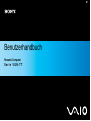 1
1
-
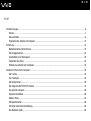 2
2
-
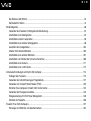 3
3
-
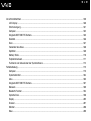 4
4
-
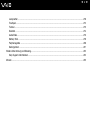 5
5
-
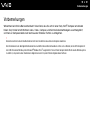 6
6
-
 7
7
-
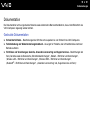 8
8
-
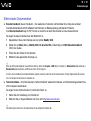 9
9
-
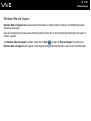 10
10
-
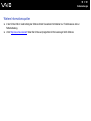 11
11
-
 12
12
-
 13
13
-
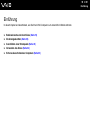 14
14
-
 15
15
-
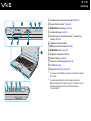 16
16
-
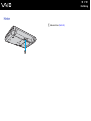 17
17
-
 18
18
-
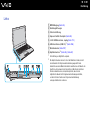 19
19
-
 20
20
-
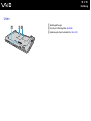 21
21
-
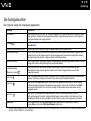 22
22
-
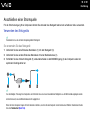 23
23
-
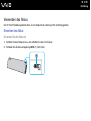 24
24
-
 25
25
-
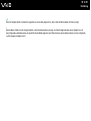 26
26
-
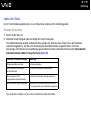 27
27
-
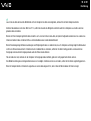 28
28
-
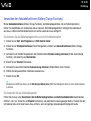 29
29
-
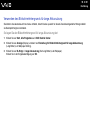 30
30
-
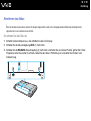 31
31
-
 32
32
-
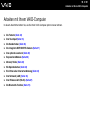 33
33
-
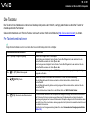 34
34
-
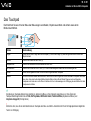 35
35
-
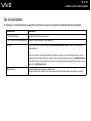 36
36
-
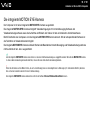 37
37
-
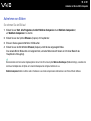 38
38
-
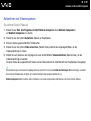 39
39
-
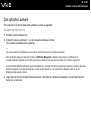 40
40
-
 41
41
-
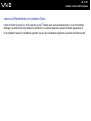 42
42
-
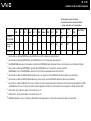 43
43
-
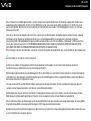 44
44
-
 45
45
-
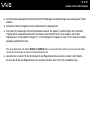 46
46
-
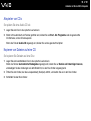 47
47
-
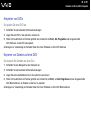 48
48
-
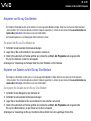 49
49
-
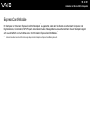 50
50
-
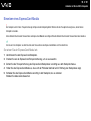 51
51
-
 52
52
-
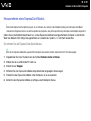 53
53
-
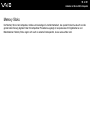 54
54
-
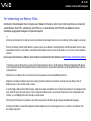 55
55
-
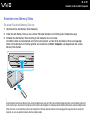 56
56
-
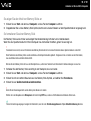 57
57
-
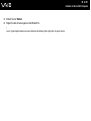 58
58
-
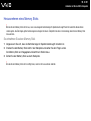 59
59
-
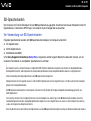 60
60
-
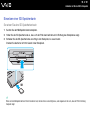 61
61
-
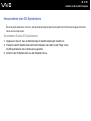 62
62
-
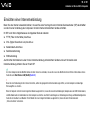 63
63
-
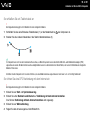 64
64
-
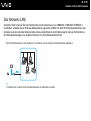 65
65
-
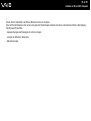 66
66
-
 67
67
-
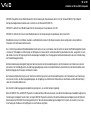 68
68
-
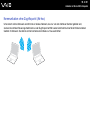 69
69
-
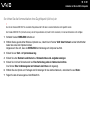 70
70
-
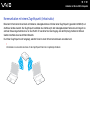 71
71
-
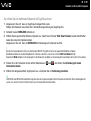 72
72
-
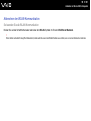 73
73
-
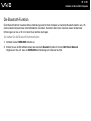 74
74
-
 75
75
-
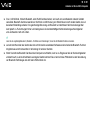 76
76
-
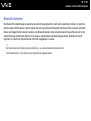 77
77
-
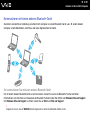 78
78
-
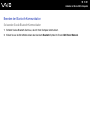 79
79
-
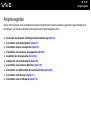 80
80
-
 81
81
-
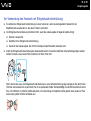 82
82
-
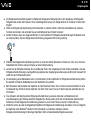 83
83
-
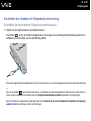 84
84
-
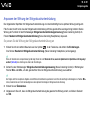 85
85
-
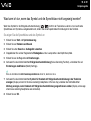 86
86
-
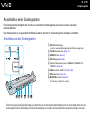 87
87
-
 88
88
-
 89
89
-
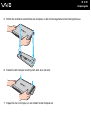 90
90
-
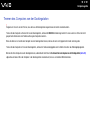 91
91
-
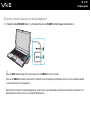 92
92
-
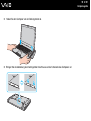 93
93
-
 94
94
-
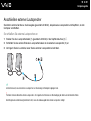 95
95
-
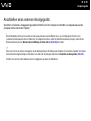 96
96
-
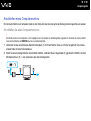 97
97
-
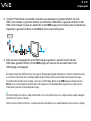 98
98
-
 99
99
-
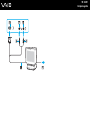 100
100
-
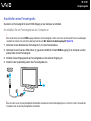 101
101
-
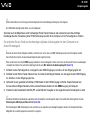 102
102
-
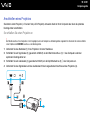 103
103
-
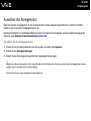 104
104
-
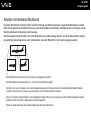 105
105
-
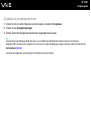 106
106
-
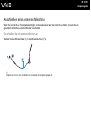 107
107
-
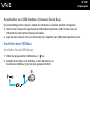 108
108
-
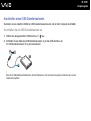 109
109
-
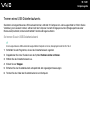 110
110
-
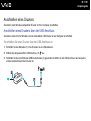 111
111
-
 112
112
-
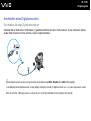 113
113
-
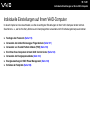 114
114
-
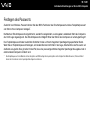 115
115
-
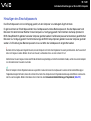 116
116
-
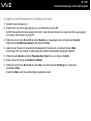 117
117
-
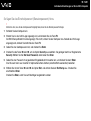 118
118
-
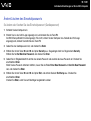 119
119
-
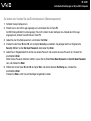 120
120
-
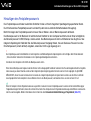 121
121
-
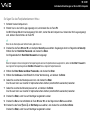 122
122
-
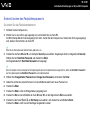 123
123
-
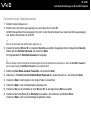 124
124
-
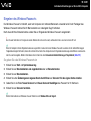 125
125
-
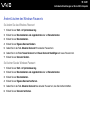 126
126
-
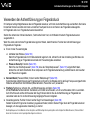 127
127
-
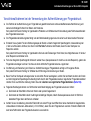 128
128
-
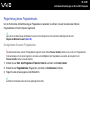 129
129
-
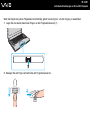 130
130
-
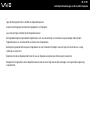 131
131
-
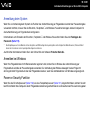 132
132
-
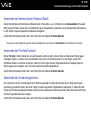 133
133
-
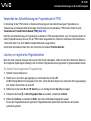 134
134
-
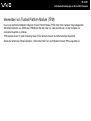 135
135
-
 136
136
-
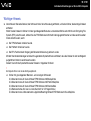 137
137
-
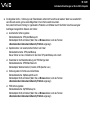 138
138
-
 139
139
-
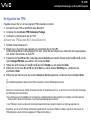 140
140
-
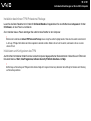 141
141
-
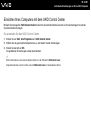 142
142
-
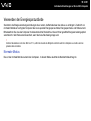 143
143
-
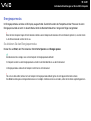 144
144
-
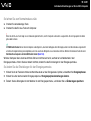 145
145
-
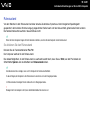 146
146
-
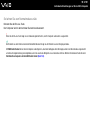 147
147
-
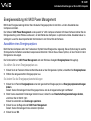 148
148
-
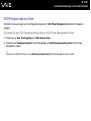 149
149
-
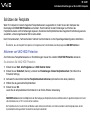 150
150
-
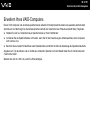 151
151
-
 152
152
-
 153
153
-
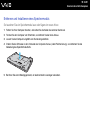 154
154
-
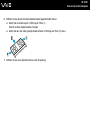 155
155
-
 156
156
-
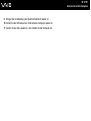 157
157
-
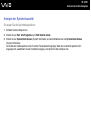 158
158
-
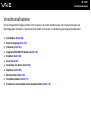 159
159
-
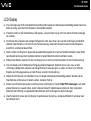 160
160
-
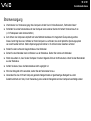 161
161
-
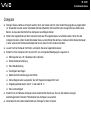 162
162
-
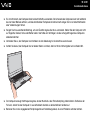 163
163
-
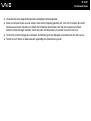 164
164
-
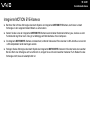 165
165
-
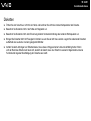 166
166
-
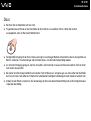 167
167
-
 168
168
-
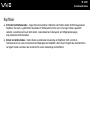 169
169
-
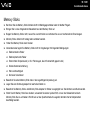 170
170
-
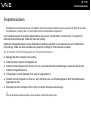 171
171
-
 172
172
-
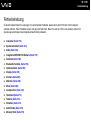 173
173
-
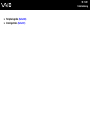 174
174
-
 175
175
-
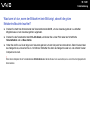 176
176
-
 177
177
-
 178
178
-
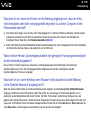 179
179
-
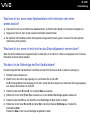 180
180
-
 181
181
-
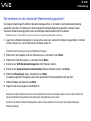 182
182
-
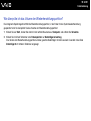 183
183
-
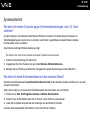 184
184
-
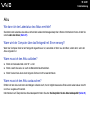 185
185
-
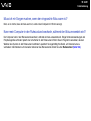 186
186
-
 187
187
-
 188
188
-
 189
189
-
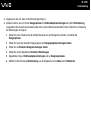 190
190
-
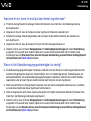 191
191
-
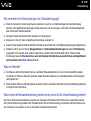 192
192
-
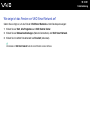 193
193
-
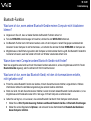 194
194
-
 195
195
-
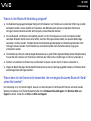 196
196
-
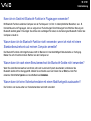 197
197
-
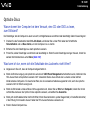 198
198
-
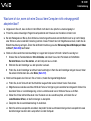 199
199
-
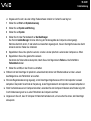 200
200
-
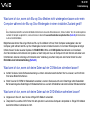 201
201
-
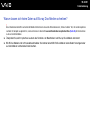 202
202
-
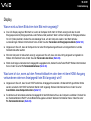 203
203
-
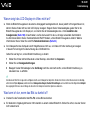 204
204
-
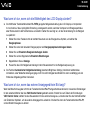 205
205
-
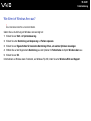 206
206
-
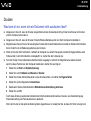 207
207
-
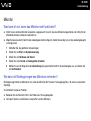 208
208
-
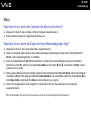 209
209
-
 210
210
-
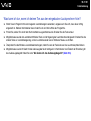 211
211
-
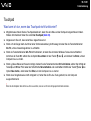 212
212
-
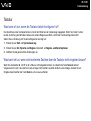 213
213
-
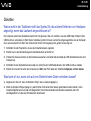 214
214
-
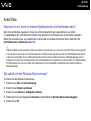 215
215
-
 216
216
-
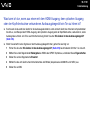 217
217
-
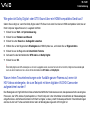 218
218
-
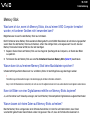 219
219
-
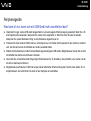 220
220
-
 221
221
-
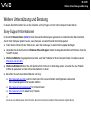 222
222
-
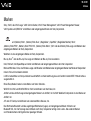 223
223
-
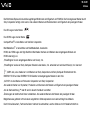 224
224
-
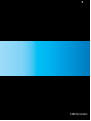 225
225
Sony VGN-TT2 Bedienungsanleitung
- Kategorie
- Notizbücher
- Typ
- Bedienungsanleitung
- Dieses Handbuch eignet sich auch für
Verwandte Artikel
-
Sony VGN-Z46VRN Bedienungsanleitung
-
Sony VGN-TT1 Bedienungsanleitung
-
Sony VGN-BZ26M Bedienungsanleitung
-
Sony VGN-SR46Z Bedienungsanleitung
-
Sony VGN-Z36XRN Bedienungsanleitung
-
Sony VGN-SR11MR Bedienungsanleitung
-
Sony VGN-P19VN Bedienungsanleitung
-
Sony VGN-P29VN Bedienungsanleitung
-
Sony VGN-NS21M Bedienungsanleitung
-
Sony VGN-NS11SR Bedienungsanleitung